Article Number: 000135048
Sposób dostosowania rejestracji koloru na E525w kolorowej drukarki wielofunkcyjnej Dell
Summary: Kroki w celu dostosowania rejestracji koloru na E525w drukarki firmy Dell.
Article Content
Symptoms
Spis treści:
- Wykonywanie automatycznej regulacji
- Drukowanie arkusza wyrównania kolorów
- Określanie wartości
- Wprowadzanie wartości
1. Wykonywanie automatycznej regulacji
 Uwaga: hasło jest wymagane aby wejść do menu administratora w menu Blokada panelu wybrano ustawienie Enable (Włącz). W takim przypadku, należy wpisać hasło, a następnie naciśnij ✓ Zestaw ( ).
Uwaga: hasło jest wymagane aby wejść do menu administratora w menu Blokada panelu wybrano ustawienie Enable (Włącz). W takim przypadku, należy wpisać hasło, a następnie naciśnij ✓ Zestaw ( ).
Automatyczna regulacja umożliwia prawidłowe rejestracji koloru automatycznie.
Panel operacyjny
- Naciśnij przycisk (Menu).
- Nacisnąć przycisk ▼ dopóki jest podświetlona, a następnie naciśnij ✓ (Set).
- Nacisnąć przycisk ▼ zaczekaj na wyświetlenie menu administratora (Admin), a następnie naciśnij ✓ (Set).
- Nacisnąć przycisk ▼ do czasu, gdy zostanie zaznaczona pozycja Maintenance, a następnie naciśnij ✓ (Set).
- Naciśnij przycisk , aż regulacja ColorRegi ▼), a następnie naciśnij ✓ (Set).
- Upewnij się, że automatyczna regulacja podświetlenia, a następnie naciśnij ✓ (Set).
- Upewnij się, że Are you sure? Jest wyświetlana, naciśnij przycisk ▼ aby wybrać Yes (Tak), a następnie naciśnij ✓ (Set).
Automatyczna regulacja musi być wykonana.
Narzędzie:
- Kliknij kolejno Start Wszystkie programy→→ Dell Drukarki→ Dell Color MFP E525w →skrzynce narzędziowej.
 Uwaga: zostanie wyświetlone okno wyboru drukarki w tym kroku, gdy wiele sterowników drukarki są zainstalowane w komputerze. W takim przypadku kliknij żądaną nazwę drukarki na liście nazwę drukarki .
Uwaga: zostanie wyświetlone okno wyboru drukarki w tym kroku, gdy wiele sterowników drukarki są zainstalowane w komputerze. W takim przypadku kliknij żądaną nazwę drukarki na liście nazwę drukarki .
Narzędzie otwiera się. - Kliknij opcję Drukarki zakładkę Maintenance (Konserwacja).
- Wybierz kolor z listy na Regulację wyrównania po lewej stronie.
Regulacja wyrównania kolorów jest wyświetlana strona. - Wyczyść pole wyboru On dla Rejestracja Automatyczna regulacja.
- Kliknij przycisk Next (dalej), aby rozpocząć automatycznej korekty.
Rejestracji koloru automatycznie korygowany.
Powrót do góry
2. Drukowanie arkusza wyrównania kolorów
Narzędzie:
- Kliknij kolejno Start Wszystkie programy→→ Dell Drukarki→ Dell Color MFP E525w →skrzynce narzędziowej.
 Uwaga: zostanie wyświetlone okno wyboru drukarki w tym kroku, gdy wiele sterowników drukarki są zainstalowane w komputerze. W takim przypadku kliknij żądaną nazwę drukarki na liście nazwę drukarki .
Uwaga: zostanie wyświetlone okno wyboru drukarki w tym kroku, gdy wiele sterowników drukarki są zainstalowane w komputerze. W takim przypadku kliknij żądaną nazwę drukarki na liście nazwę drukarki .
Narzędzie otwiera się. - Kliknij opcję Drukarki zakładkę Maintenance (Konserwacja).
- Wybierz z listy na Regulację wyrównania po lewej stronie.
Wyświetlona zostanie strona ustawień rejestracyjnych. - Wyczyść pole wyboru On dla Rejestracja Automatyczna regulacja.
- Kliknij przycisk Next (dalej), aby rozpocząć drukowanie Color Regi Chart.
Arkusz wyrównania kolorów jest drukowana.
Powrót do góry
3. Określanie wartości
Na arkusz wyrównania kolorów wydruku, należy odszukać straightest linie, na których dwie czarne linie a kolorowa linia są najbardziej dopasowane dla każdego koloru (Y, M i C).
W przypadku znalezienia straightest linii, należy zwrócić uwagę na wartość (-5- +5) wskazany przez straightest linia dla każdego koloru.
Jeśli parametr ma wartość 0 dla każdego koloru, nie ma potrzeby dostosowania rejestracji koloru.
Jeśli wartość nie jest równa 0, należy wprowadzić wartość, zgodnie z procedurą opisaną w "Wprowadzanie wartości" ( Rysunek 1 ). When the value is not 0, enter the value according to the procedure in "Entering Values" (Figure 1).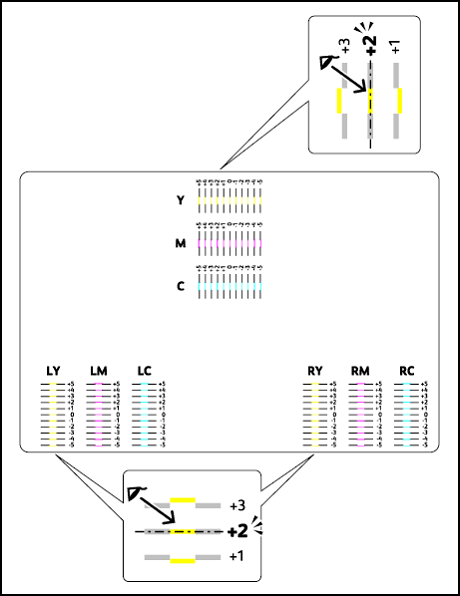
Rysunek 1
Powrót do góry
4. Wprowadzanie wartości
Narzędzie:
Za pomocą przyrządu diagnostycznego, wprowadzić wartości, które znajdują się w arkusz wyrównania kolorów do dokonania zmian.
 Uwaga: po wydrukowaniu arkusz wyrównania kolorów, nie należy wyłączać drukarki drukarki aż silnik przestał działać.
Uwaga: po wydrukowaniu arkusz wyrównania kolorów, nie należy wyłączać drukarki drukarki aż silnik przestał działać.
- Kliknij kolejno Start Wszystkie programy→→ Dell Drukarki→ Dell Color MFP E525w →skrzynce narzędziowej.
 Uwaga: zostanie wyświetlone okno wyboru drukarki w tym kroku, gdy wiele sterowników drukarki są zainstalowane w komputerze. W takim przypadku kliknij żądaną nazwę drukarki na liście nazwę drukarki .
Uwaga: zostanie wyświetlone okno wyboru drukarki w tym kroku, gdy wiele sterowników drukarki są zainstalowane w komputerze. W takim przypadku kliknij żądaną nazwę drukarki na liście nazwę drukarki .
Narzędzie otwiera się. - Kliknij opcję Drukarki zakładkę Maintenance (Konserwacja).
- Wybierz kolor z listy na Regulację wyrównania po lewej stronie.
Regulacja wyrównania kolorów jest wyświetlana strona. - Wyczyść pole wyboru On dla Rejestracja Automatyczna regulacja.
- Wybierz wartość z linii prostej, a następnie kliknij przycisk Zastosuj nowe ustawienia.
- Kliknij przycisk Next (dalej), aby rozpocząć drukowanie Color Regi Chart.
Arkusz wyrównania kolorów ma być drukowane z nowymi wartościami. - Ustaw wartości dla każdego koloru aż do linii 0 są straightest. Jeśli linia jest nie do straightest przy 0, należy określić wartość i wyregulować ją ponownie.
Jeśli powyższe czynności nie rozwiązuje problemu, skontaktuj się z działem pomocy technicznej firmy Dell .

Więcej informacji można znaleźć w podręczniku użytkownika drukarki. Odwiedź witrynę obsługi drukarki, aby uzyskać dostęp do szczegółowych informacji, artykułów na temat rozwiązywania problemów i filmów.
Kup toner i inne materiały eksploatacyjne do drukarki laserowej Dell
Program recyklingowy firmy Dell
 Zaleca się stosowanie w naszych drukarkach laserowych tylko tonerów, bębnów, rolek transferowych i innych materiałów eksploatacyjnych marki Dell. Firma Dell nie gwarantuje zgodności i jakości druku materiałów eksploatacyjnych innych firm.
Zaleca się stosowanie w naszych drukarkach laserowych tylko tonerów, bębnów, rolek transferowych i innych materiałów eksploatacyjnych marki Dell. Firma Dell nie gwarantuje zgodności i jakości druku materiałów eksploatacyjnych innych firm.
Powrót do góry
Article Properties
Affected Product
Dell E525w Color Multifunction Printer
Last Published Date
10 Apr 2021
Version
3
Article Type
Solution